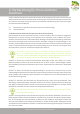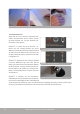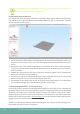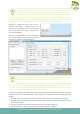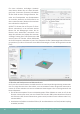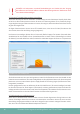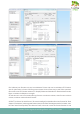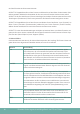Operation Manual
Erstellen Sie Ihre eigene, druckfähige Datei: von STL zu G-Code
14
Erstellen Sie Ihre eigene, druckfähige Datei: von STL zu G-Code
Für einen einfachen, einfarbigen Ausdruck
ohne Stützen klicken Sie auf «Add» (Hinzufü-
gen) unter «Processes» (Prozesse) und wählen
Sie das Prol mit dem richtigen Material, Ext-
ruder und Druckqualität aus (beispielsweise
ein schneller Ausdruck mit PLA-Material aus
dem rechten Extruder). Nähere Informationen
hierzu nden Sie in Kapitel 3.5
SCHRITT 5: Klicken Sie auf ‘Prepare To Print’
(Druck vorbereiten). In der nächsten Ansicht
können Sie alle Bewegungen sehen, die Ihr
Drucker beim Ausdrucken vornehmen wird.
Wenn Sie zufrieden sind, klicken Sie entweder
auf ‘Begin Printing Over USB’ (Drück über USB
starten) (wenn Ihr Drucker mittels USB-Kabel
mit Ihrem Computer verbunden ist) oder ‘Save Toolpaths On Disk’ (Werkzeugpfade auf Datenträ-
ger speichern) (um Ihren G-Code auf einen USB-Stick abzulegen, mit dem direkt gedruckt werden
kann).
3.5 Drucken mit Dualextrusion und Stützstrukturen
Ihr Creatr HS hat zwei Extruder, das heißt, dass Sie mit zwei Materialien gleichzeitig drucken kön-
nen. Für einige Benutzer kann das heißen, zwei verschiedene Farben des gleichen Materials zu
nutzen, für andere arbeiten mit zwei verschiedenen Materialtypen. Hier sind einige Ideen für die
letztere Optionen:
• Der Ausdruck komplexer Formen mit überhängenden Teilen (Winkel von mehr als 45°, die der
Drucker nicht drucken kann) mit einer Plastik wie PLA oder ABS, während lösliches Material,
wie PVA oder HIPS, für die Stützstruktur genutzt wird (nach dem Druck in Wasser oder D-Ly-
monene löslich).
• Ausdrucke mit exiblen und soliden Teilen (z.B. eine Kombination aus Flex (bald bei Leapfrog
erhältlich) und PLA)
SCHRITT 4: Wählen Sie Standardeinstellungen für Ihre
Druck
SCHRITT 5: Vorbereitungen zum Drucken, und wählen Sie Druckverfahren